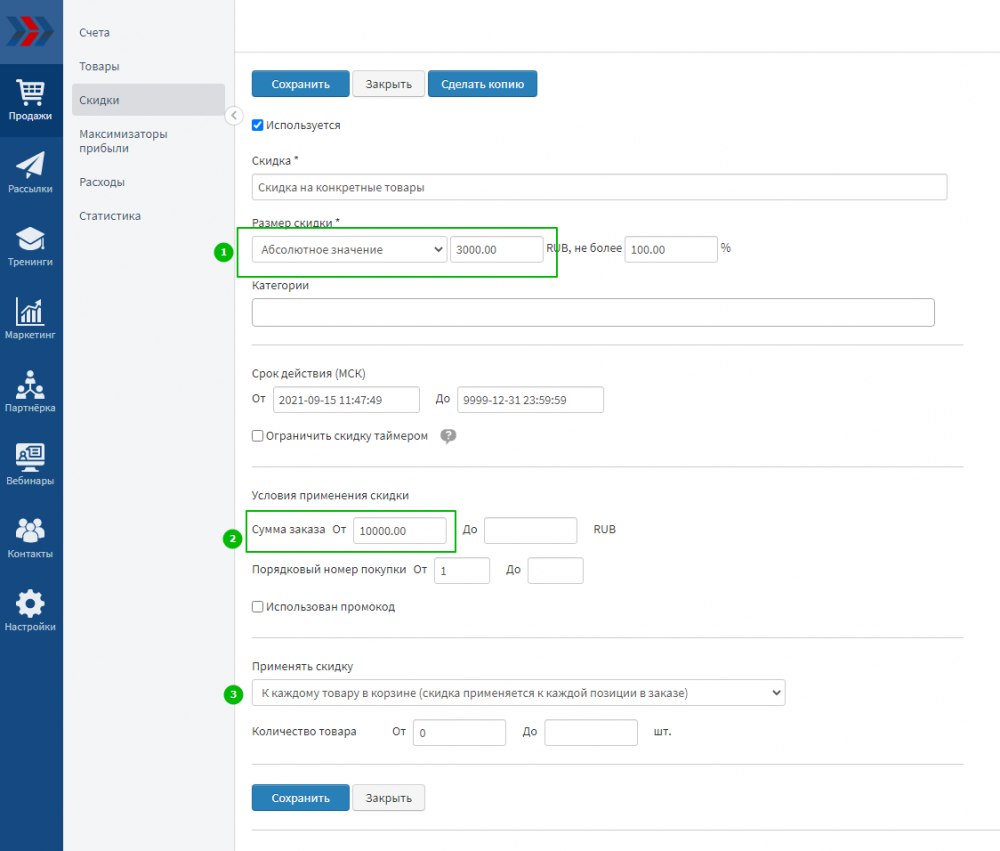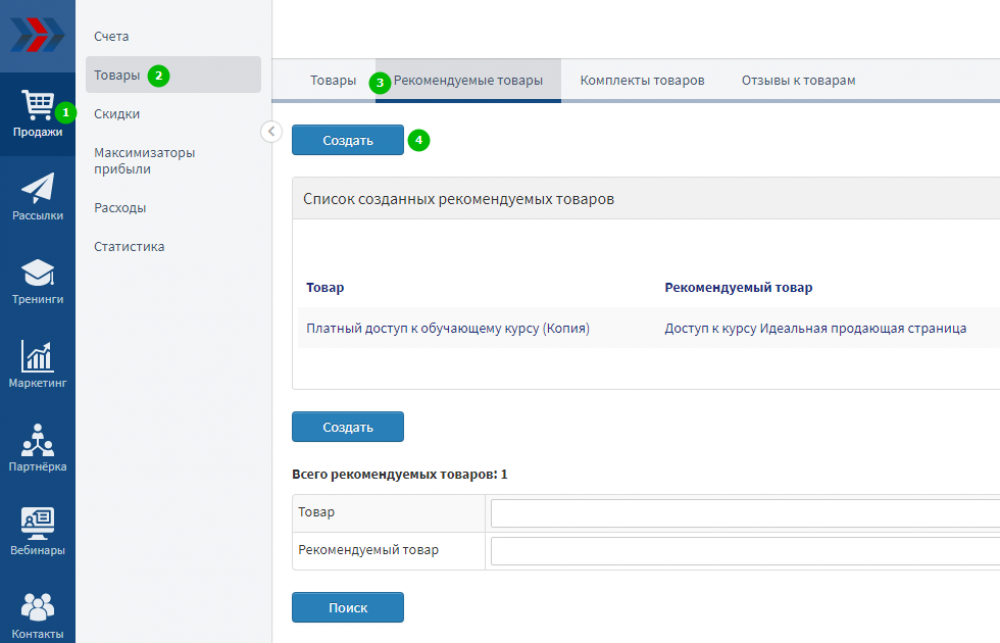Боковая панель
Содержание
Семь способов настройки скидок для продажи курсов
Скидки позволяют в короткий промежуток времени продать большое количество курсов. С одной стороны это очень хорошо для бизнеса, с другой стороны очень хорошо для клиентов, поскольку всегда приятно за меньшие деньги получить тот же самый товар или услугу.
Рассмотрим семь способов настройки скидок, которые легко внедрить в бизнес и регулярно использовать, когда в этом возникает необходимость.
Где создаются скидки
Скидки в CRM АвтоВебОфис создаются в разделе «Продажи → Товары → Скидки»:
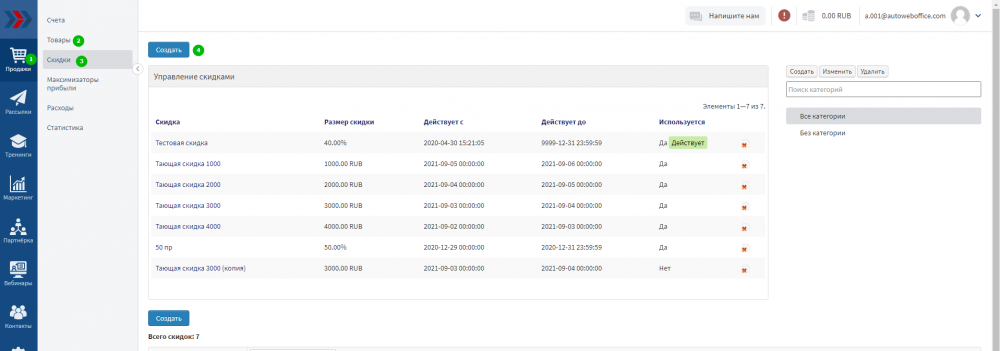
Рассмотрим несколько вариантов настройки скидок.
1. Скидка на конкретный товар или товары
В разделе «Продажи → Товары → Скидки» нажмите на кнопку «Создать» ,откроется страница настройки создаваемой скидки. Здесь следует указать:
- Название скидки;
- Размер скидки (в нашем примере это 40 процентов);
- Способ применения скидки «К каждому товару из списка»;
- Выбрать товар, для которого создается скидка;
- Добавить данный товар в создаваемую скидку.
Последние два действия следует повторить, если скидка должна распространяться на несколько товаров:
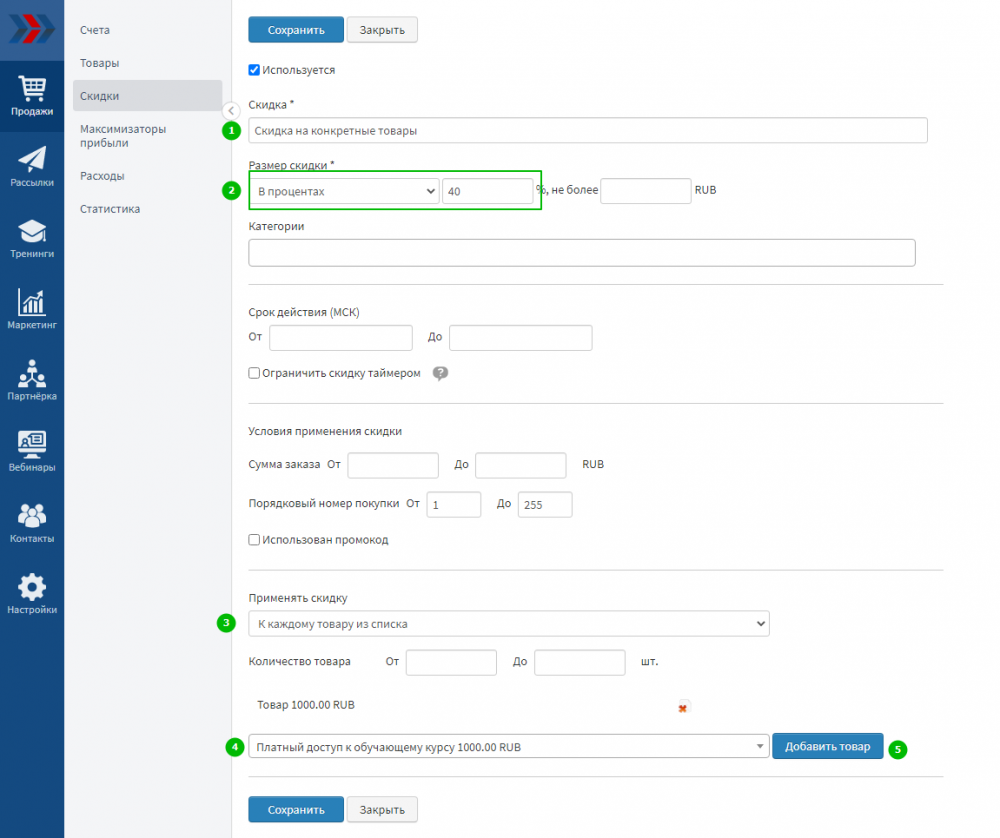
После проверки настроек скидки, установите галочку «Используется» и сохранить скидку:
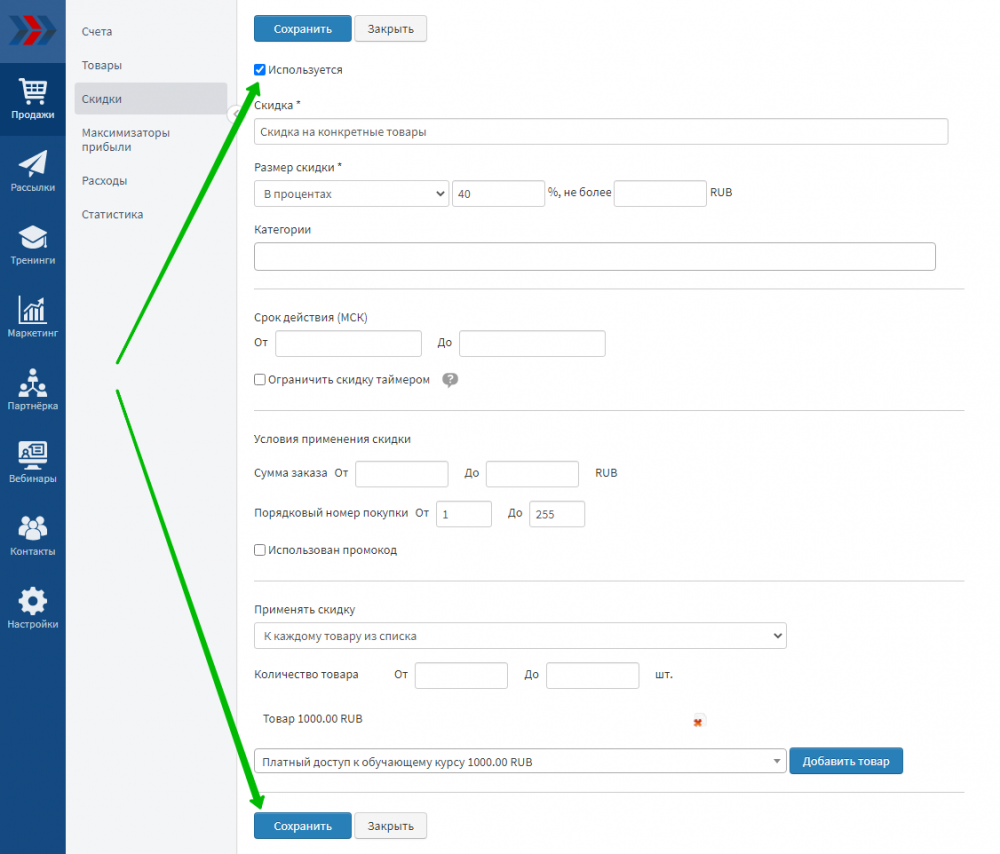
Скидка начала работать.
При добавлении в корзину одного или нескольких товаров, на которые распространяется скидка, покупатель увидит обычную стоимость товара и стоимость со скидкой:
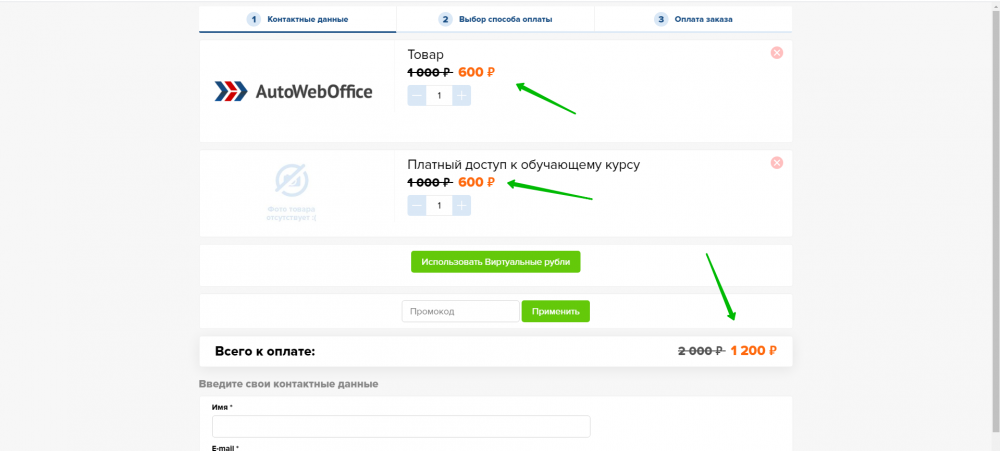
Когда скидка применима к большому количеству товаров, может возникнуть необходимость ограничить сумму скидки.
Можно ограничить сумму скидки в настройках скидки. В нашем примере, заданная скидка (40%) может быть применена к части товаров в корзине пользователя с ограничением в 3000 руб:
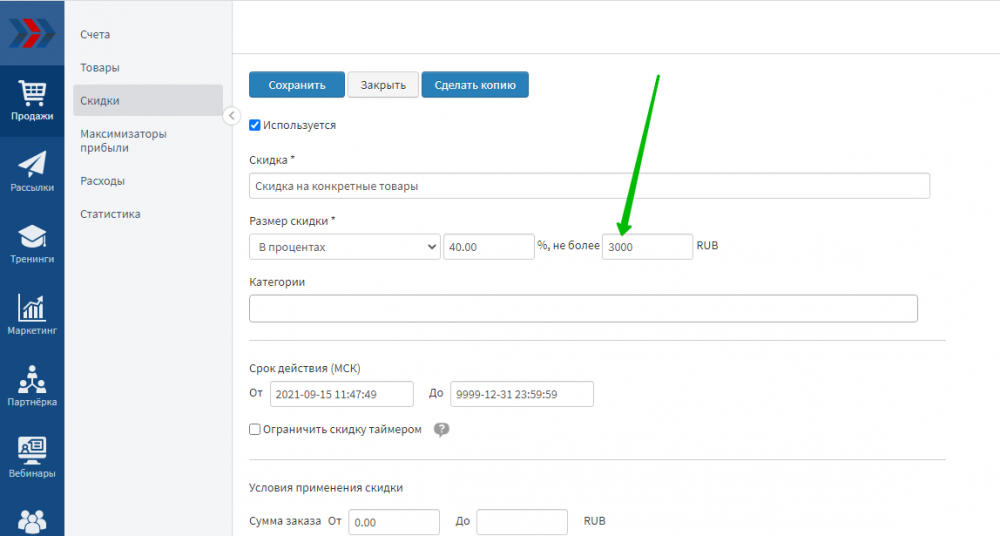
2. Скидка на товары определенной категории/подкатегории
Данный способ настройки скидки позволяет очень быстро настроить распродажу товаров определенной категории. В этом и остальных примерах скидок будем опускать то, что нужно указывать название скидки и ее размер в процентах, и сразу будем переходить рассмотрению условия применения скидки.
Следует выбрать условие применения «К каждому товару, попадающему под условие» и ниже, в качестве условия применения скидки, выбрать требуемую категорию товара, чтобы скидка распространялась только на выбранную категорию товаров:
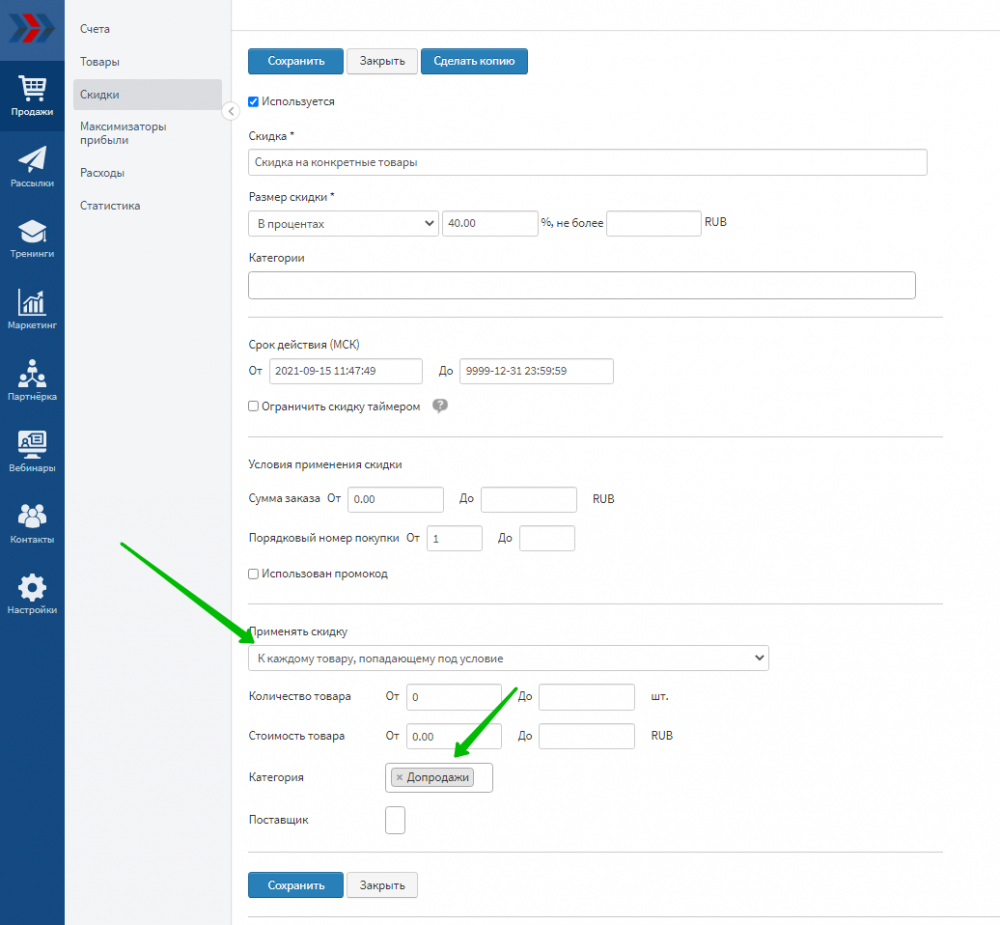 Можно и более тонко настроить скидку, дополнительно указав количество и/или стоимость товаров, на которые будет действовать скидка. В полях количества и стоимости можно указать как оба значения (минимальное и максимальное), так и одно из них, что позволяет достаточно гибко настроить условие применения этого вида скидки:
Можно и более тонко настроить скидку, дополнительно указав количество и/или стоимость товаров, на которые будет действовать скидка. В полях количества и стоимости можно указать как оба значения (минимальное и максимальное), так и одно из них, что позволяет достаточно гибко настроить условие применения этого вида скидки:
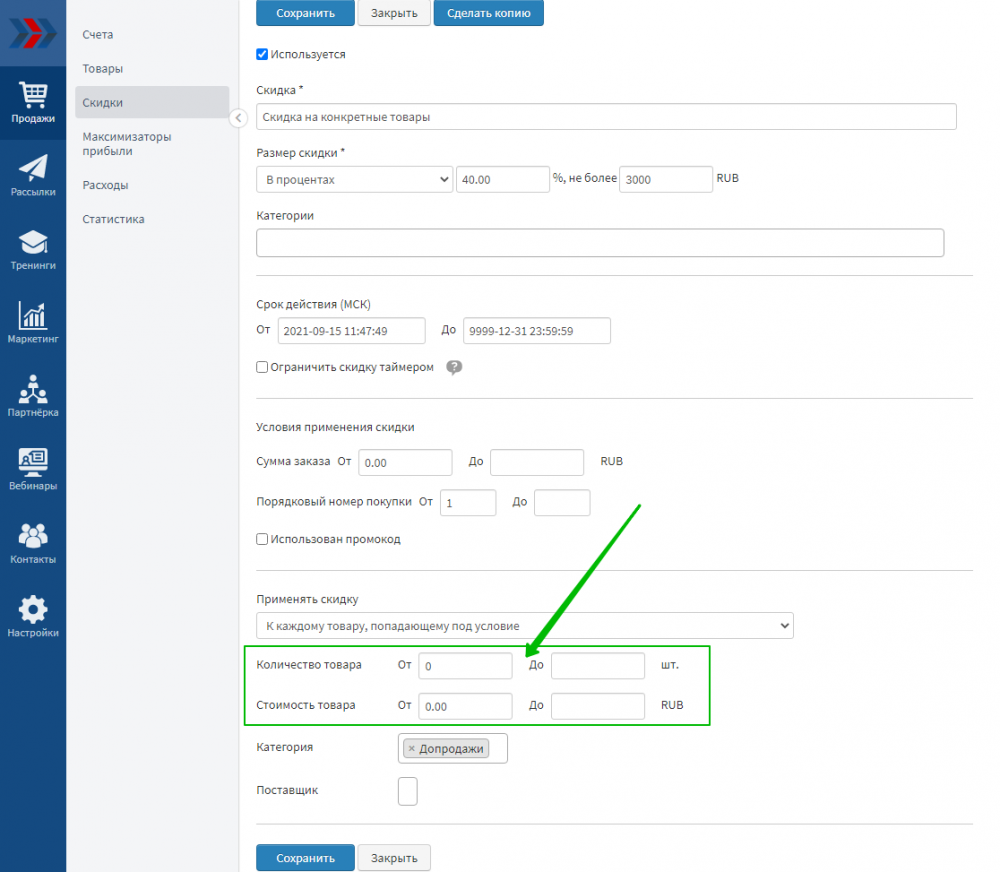
3. Скидка на все товары
Условие применения скидки к каждому из товаров в корзине настраивается так - в поле «Применять скидку» выбираем значение «К каждому товару в корзине»
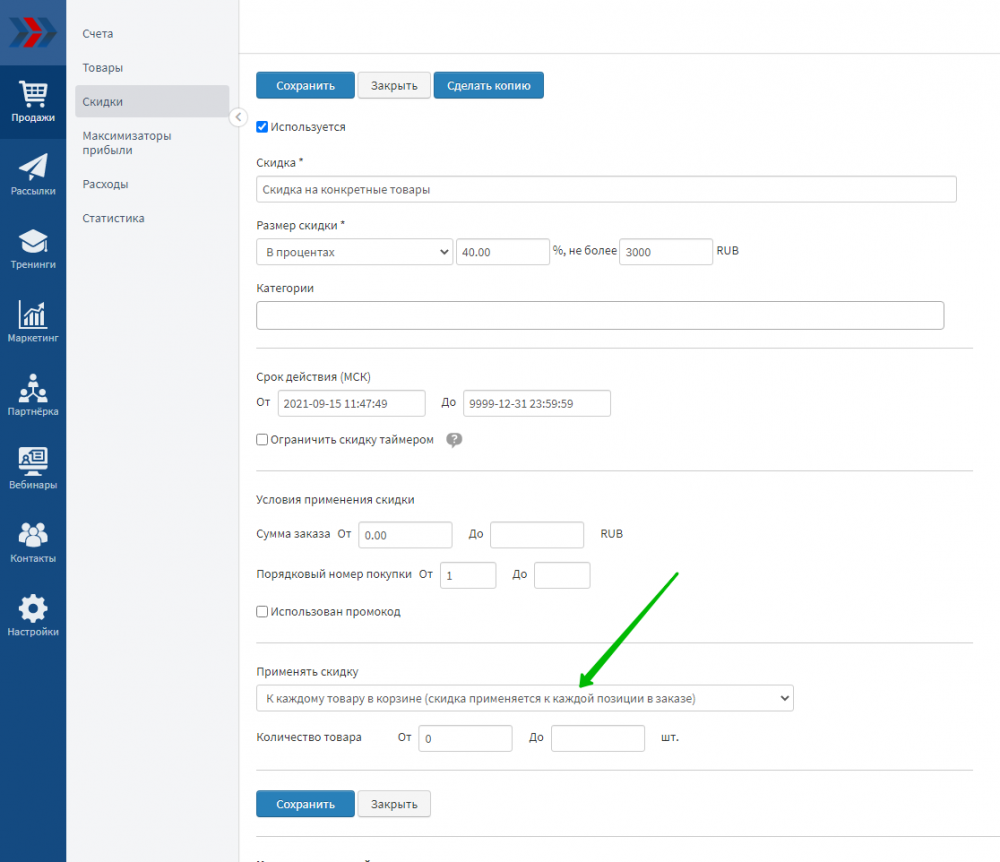
При необходимости можно указать минимальную стоимость заказа, при которой будет действовать скидка, сделать такую настройку очень легко, в поле «Сумма заказа»:
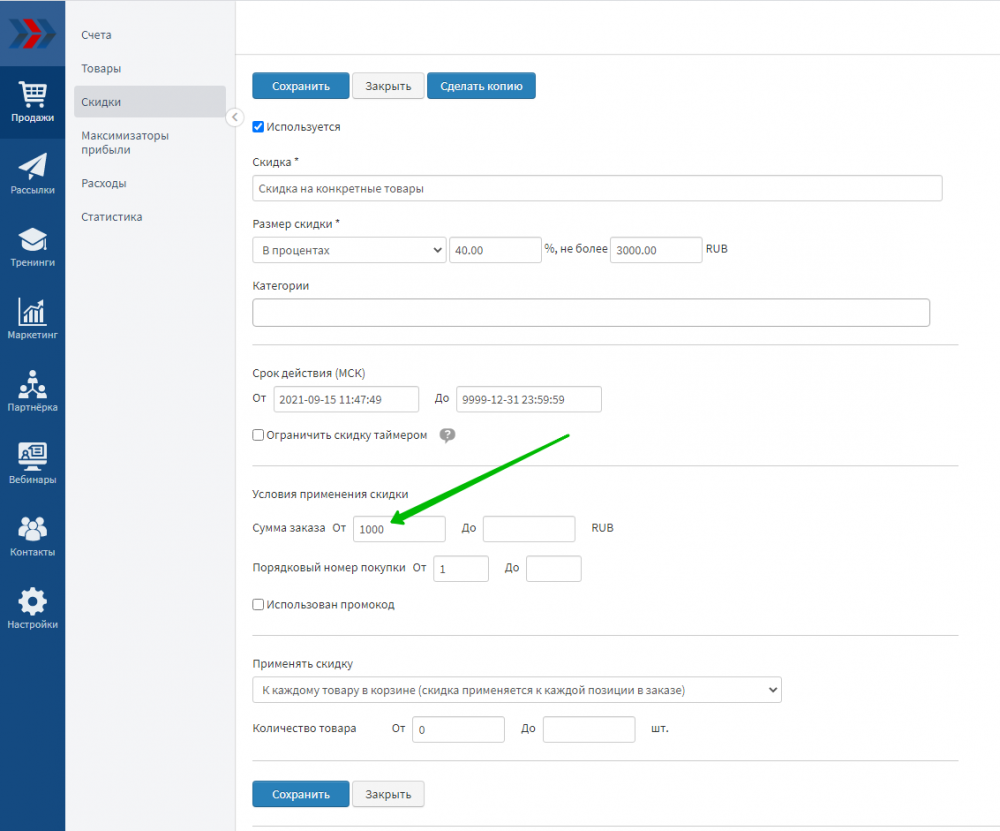
4. Абсолютная скидка на заказ, сумма которого равна, либо больше заданной
В CRM АвтоВебОфис есть возможность создавать абсолютные скидки (в валюте, а не в процентах). Рассмотрим пример настройки такой скидки для заказов, сумма которых составляет 10 000 рублей, либо больше . Для этого следует:
- В поле «Размер скидки» выбрать абсолютное значение и ввести размер скидки в валюте. В нашем примере это 3000 рублей.
- В блок «Условия применения скидки» указать минимальную сумму заказа, при которой будет действовать скидка.
- В блоке «Применять скидку» выбрать вариант применения скидки к каждому товару в корзине.
При предоставлении абсолютной скидки к каждому товару в корзине не исключена ситуация, когда в корзине оказывается товар, стоимость которого ниже величины предоставляемой скидки. Это приводит к тому, что товар стоимостью, скажем, 1000 рублей со скидкой 3000 рублей предлагается клиенту за 0 рублей.
Решить эту проблему достаточно просто. В блоке «Размер скидки» следует указать:
- Не только размер скидки в абсолютном значении (в нашем примере это 3000 рублей), но и
- Максимальный процент скидки от стоимости товара (например, 30%).
Это исключит ситуацию, когда один или несколько товаров в корзине предлагаются к покупке за ноль рублей:
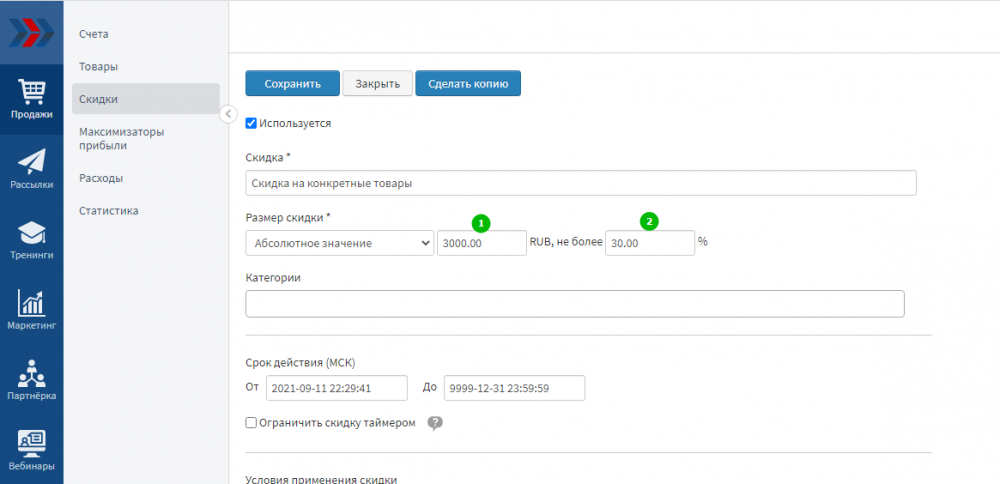
5. Скидка на все товары магазина за исключением некоторых из них
При необходимости предоставить скидку на все товары магазина, кроме некоторых, следует задать размер скидки и дополнительно:
- В поле «Применять скидку» выбрать «К каждому товару, кроме указанных в списке»;
- Выбрать требуемый товар;
- Добавить его в список и таким же образом при необходимости добавить в список другие товары:
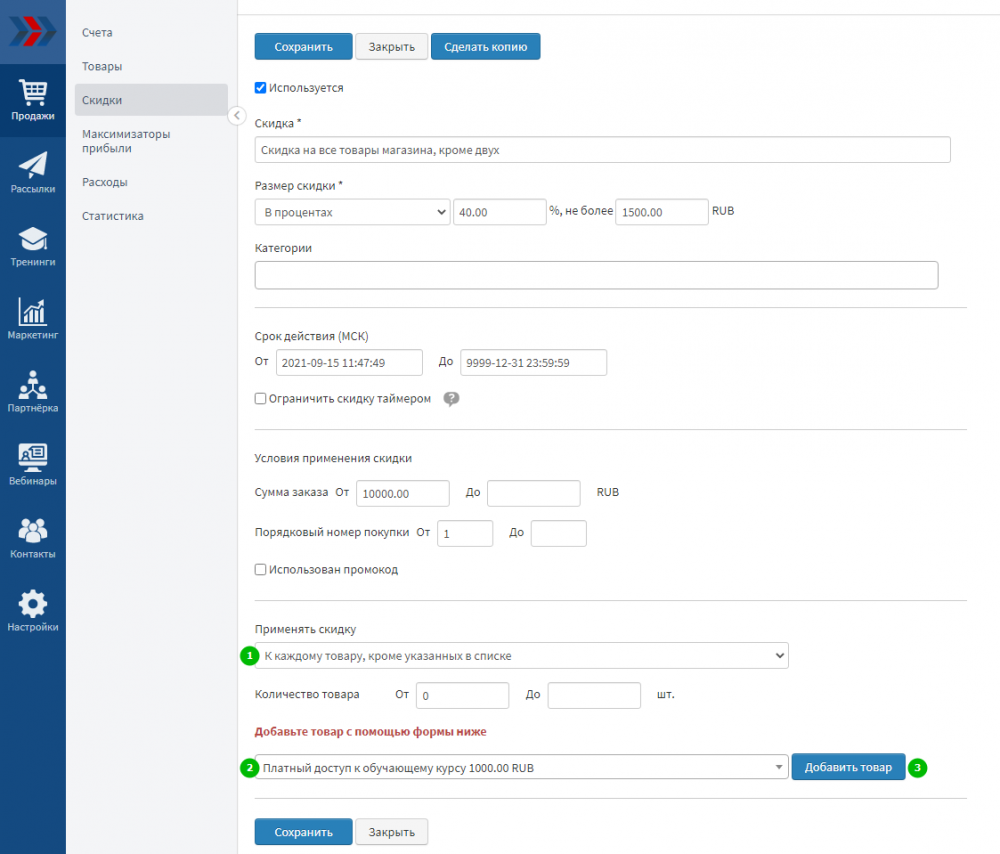 Если в корзине покупателя окажутся товары, на которые действует скидка, и товары, на которые не должна действовать, то скидка будет применена только к тем товарам, которых нет в списке исключенных из-под действия скидки.
Если в корзине покупателя окажутся товары, на которые действует скидка, и товары, на которые не должна действовать, то скидка будет применена только к тем товарам, которых нет в списке исключенных из-под действия скидки.
6. Дополнительная скидка для любимых клиентов
Любимым клиентам можно предоставлять дополнительную скидку, защищенную промокодом, который известен только любимым клиентам. В рассмотрении вместе с действующей скидкой, описанной выше, такая скидка будет с нею суммироваться. Для это следует задать размер скидки и дополнительно:
- Установить галочку «Использован промокод»;
- Установить галочку «Запрашивать промокод»;
- Снять галочку «Одноразовый»;
- Добавить промокод;
- Применить скидку «Ко всей корзине»:
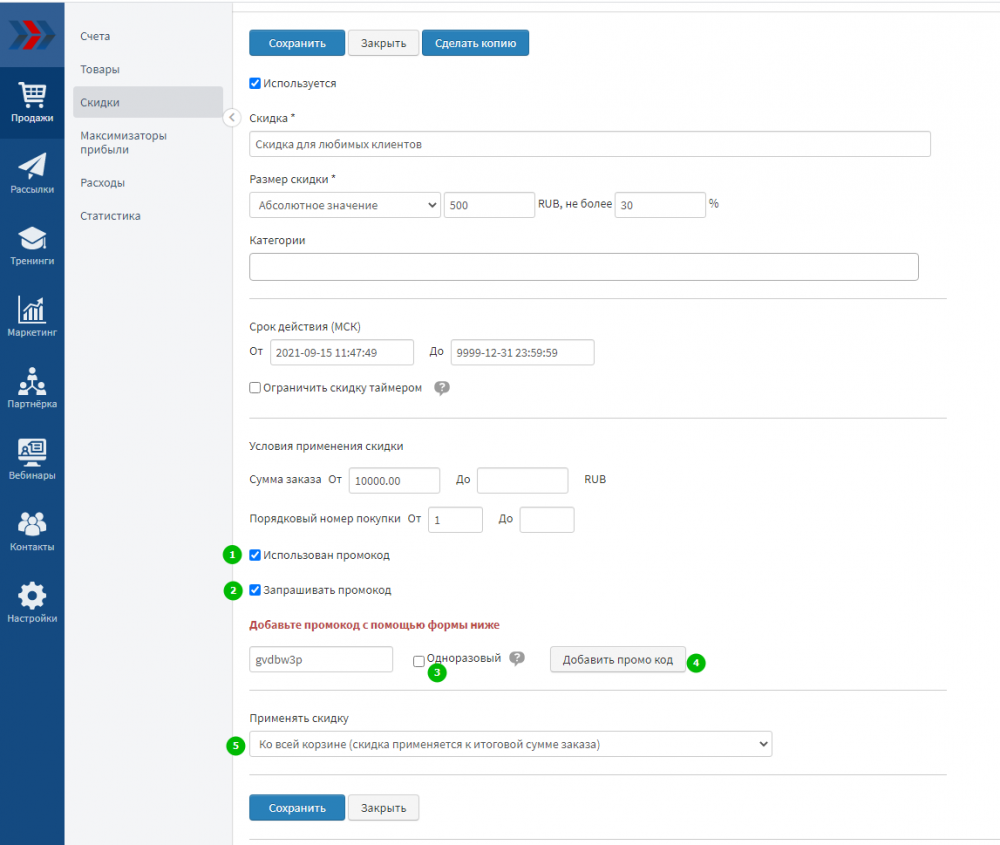 На странице оформления заказа появится поле для промокода, введя который, любимые клиенты получат дополнительную скидку.
На странице оформления заказа появится поле для промокода, введя который, любимые клиенты получат дополнительную скидку.
7. Скидка при одновременной покупке двух и более товаров
Для создания скидки, действующей при одновременной покупке двух и более товаров, следует:
- Перейти в раздел «Продажи»;
- Затем в «Товары»;
- Открыть страницу настройки рекомендуемых товаров;
- И нажать на кнопку «Создать»:
Откроется страница настройки скидки. Здесь следует:
- Установить галочку «Используется»;
- Выбрать товар, при заказе которого будет предложен рекомендуемый товар;
- Выбрать товар, рекомендуемый к добавлению в заказ;
- Указать размер скидки;
- Написать описание предложения, которое будет видно клиенту;
- Сохранить скидку:
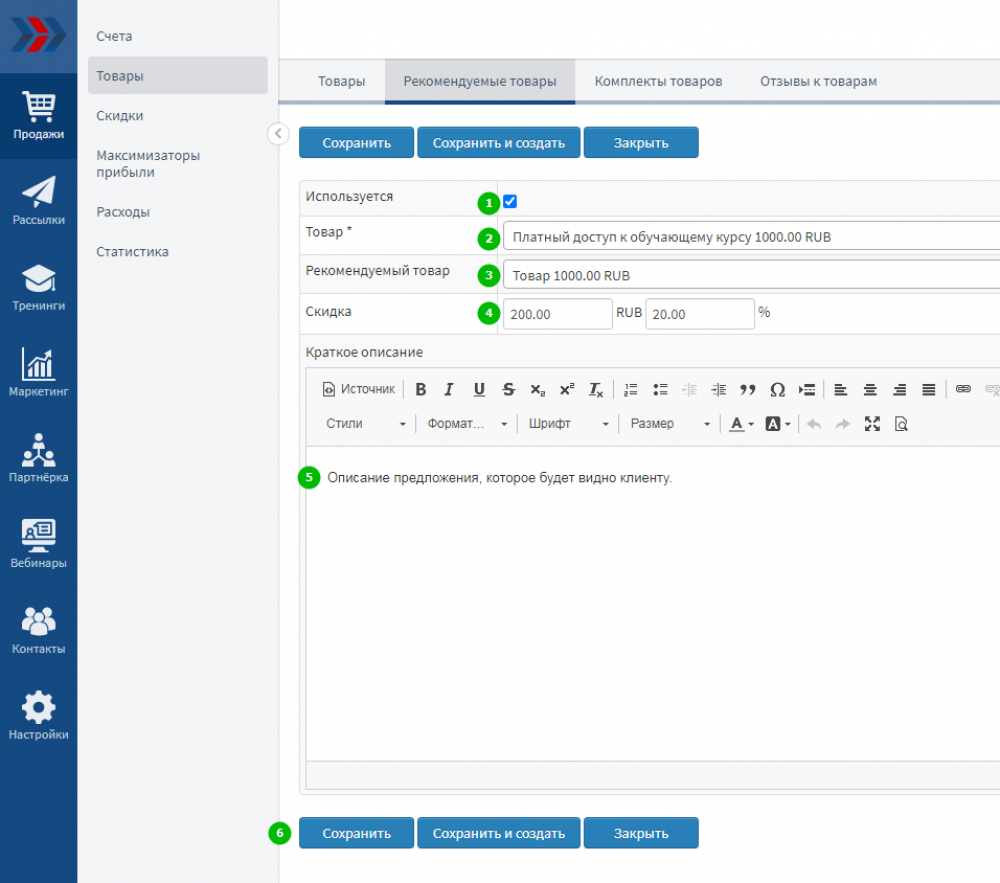
![]() Если у Вас не хватает времени на самостоятельную настройку нужного Вам бизнес процесса/настройки раздела аккаунта, мы можем сделать это за Вас на возмездной основе. Обращайтесь в нашу Службу поддержки по email zakaz@autoweboffice.com или в окне консультанта на сайте http://autoweboffice.com
Если у Вас не хватает времени на самостоятельную настройку нужного Вам бизнес процесса/настройки раздела аккаунта, мы можем сделать это за Вас на возмездной основе. Обращайтесь в нашу Службу поддержки по email zakaz@autoweboffice.com или в окне консультанта на сайте http://autoweboffice.com